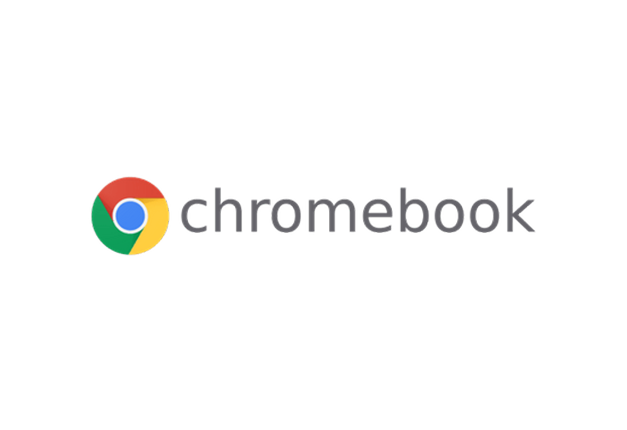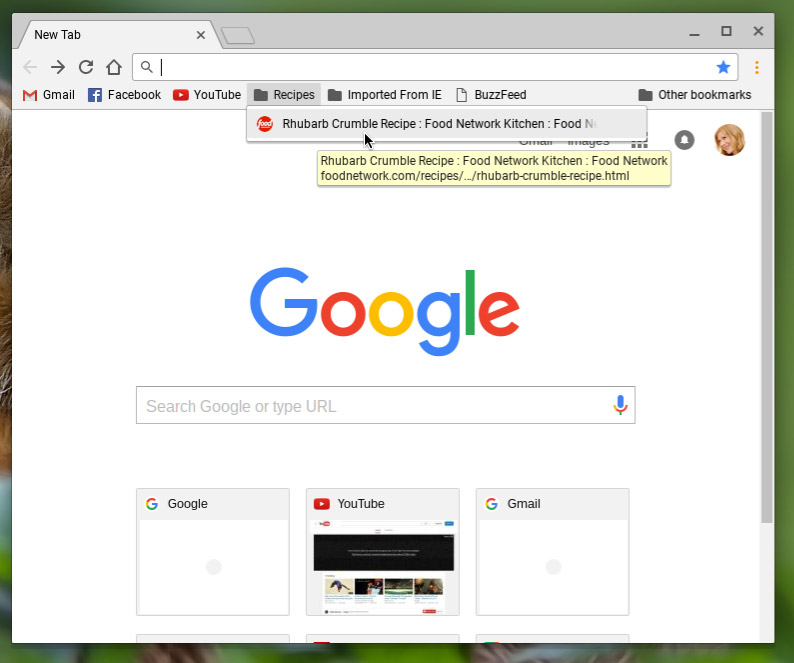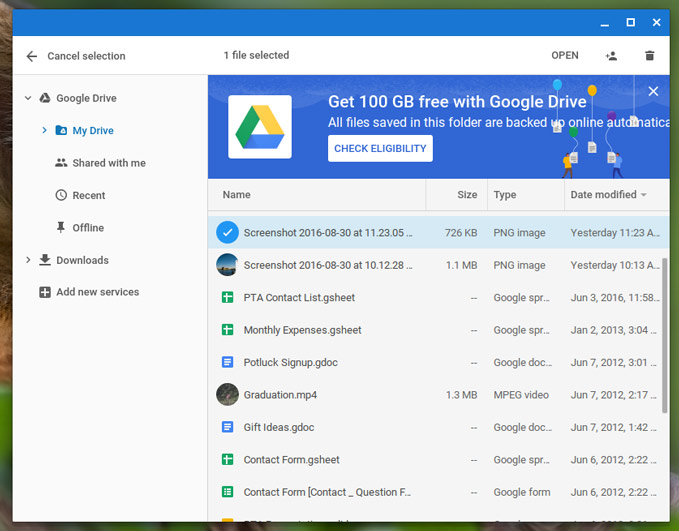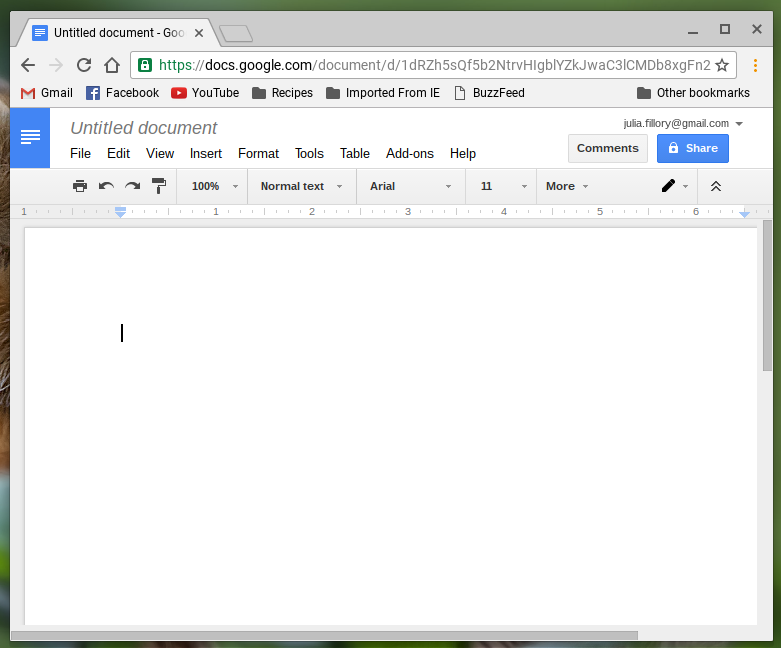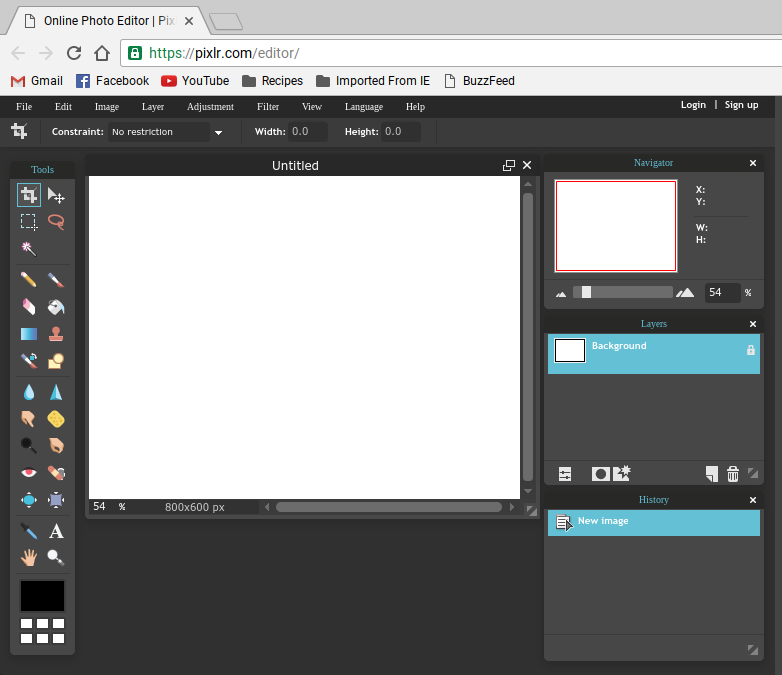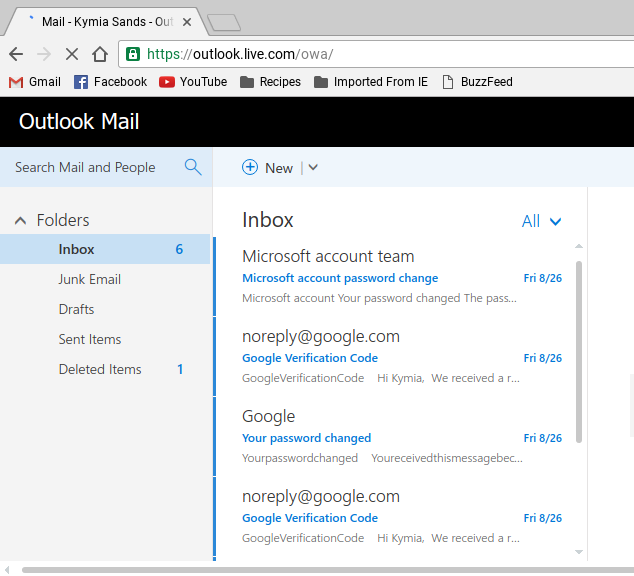مقدمه
با عرض سلام خدمت کاربران محترم سایت پی وی لرن. و تمام کاربران عزیزی که دوره کامل آموزش Chromebook را دنبال می کنند. در این پست آموزشی قصد داریم برای شما مهاجرت به Chromebook را شرح دهیم. در حالیکه سوئیچ از یک لپ تاپ به یک Chromebook ممکن است در ابتدا کاری دشوار به نظر برسد، اما این انتقال بسیار آسان است. برای اینکه گذرتان به همان اندازه ساده و صاف باشد، می خواهیم برای سوئیچ از یک لپ تاپ به یک Chromebook چند مرحله ساده را انجام دهیم.
ایجاد یک حساب Google
هنگام استفاده از یک Chromebook، برای ورود به سیستم باید از یک حساب Google استفاده کنید.
اگر قبلا یک حساب Google را برای خودتان تنظیم نموده اید! شما فقط از ایمیل و رمز عبور خود برای ورود به سیستم در صفحه ورود به سیستم استفاده می کنید.
اگر از مرورگر Chrome بر روی رایانه قبلی خود استفاده کردید.
ممکن است دارای نشانک ها، تنظیمات و سایر اطلاعات ذخیره شده در حساب Google خود باشید. وقتی به سیستم Chromebook خود وارد می شوید، به صورت خودکار نشان داده می شود.
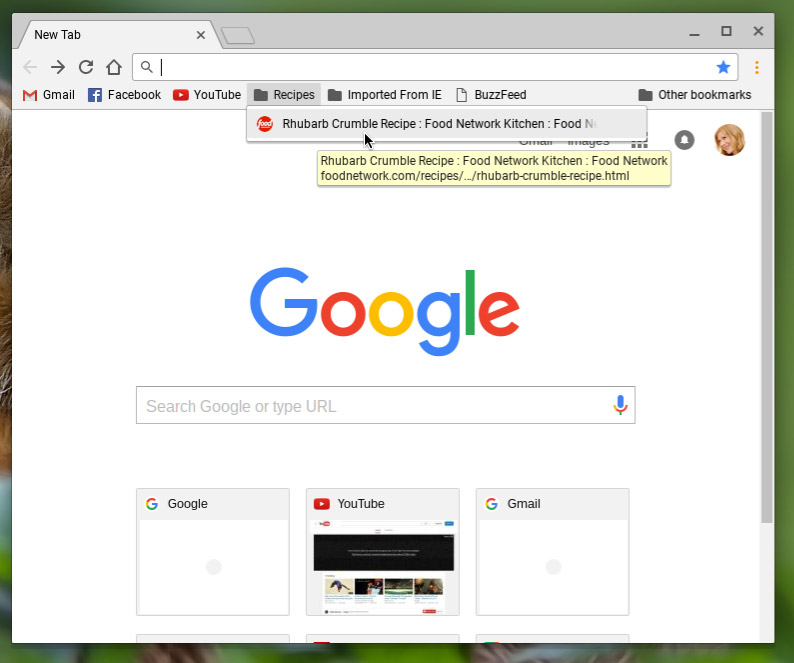
ایجاد یک حساب Google
پشتیبان گیری از فایل های خود
هنگام مهاجرت به Chromebook، می توانید انتقال تمام فایل های خود را از یک مکان به مکان دیگر به راحتی احساس کنید.
خوشبختانه، برخی از روش های آسان برای انتقال فایل ها از یک کامپیوتر به یک کامپیوتر دیگر وجود دارد.
- از آنجا که Chromebooks عمدتا از حساب Google شما استخراج می شود، می توانید به راحتی فایل هایی را که می خواهید برای انتقال به Google Drive آپلود کنید را آپلود کنید. هنگام ورود به Chromebook خود، دسترسی فوری به همه فایل های موجود در Google Drive خود را دارید.
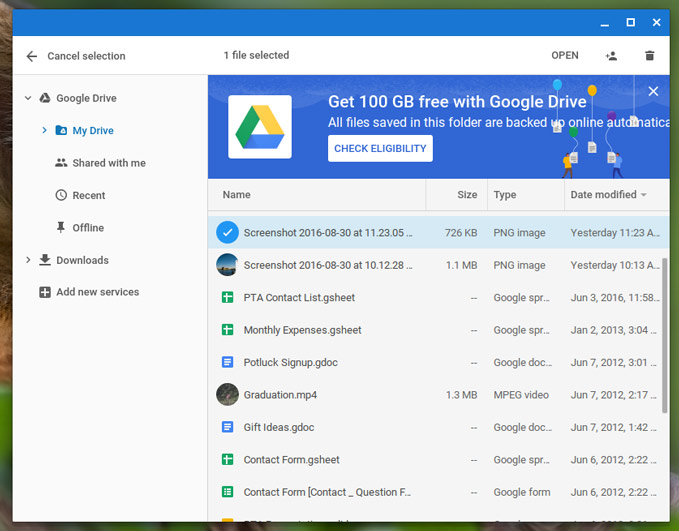
پشتیبان گیری از فایل های خود
اگر احساس راحتی آپلود تمام فایل های خود را به ابر احساس نمی کنید.
می توانید فایل های خود را به یک دستگاه ذخیره سازی مانند یک درایو USB یا هارد دیسک خارجی ذخیره کنید.
Chromebook دارای یک پورت USB است.
بنابراین شما به راحتی می توانید فایل های خود را از یک دستگاه به Chromebook انتقال دهید.
توصیه می کنیم با استفاده از Google Drive برای پشتیبان گیری از فایل های خود این کار را انجام دهید.
هارد دیسک های محلی Chromebook های نسبتا کوچک هستند
و ممکن است قادر به ذخیره همه چیز مورد نظر شما برای انتقال نباشند.
پیدا کردن نرم افزار جایگزین
از آنجا که دستگاه های Chromebook در سیستم عامل Chrome اجرا می شوند.
نمی توانید نرم افزارهایی را که قبلا در رایانه های ویندوز استفاده کرده اید، بارگیری و نصب کنید.
با این حال، انواع برنامه های شما می تواند به عنوان جایگزینی برای برخی از این برنامه ها باشد.
- Google Docs: این شبیه به مایکروسافت ورد است. که شما را به باز کردن و ویرایش اسناد ورد موجود اجازه می دهد. شما همچنین می توانید از صفحات Google برای ایجاد و ویرایش صفحات گسترده و اسلایدهای Google برای ایجاد و ویرایش سخنرانی استفاده کنید.
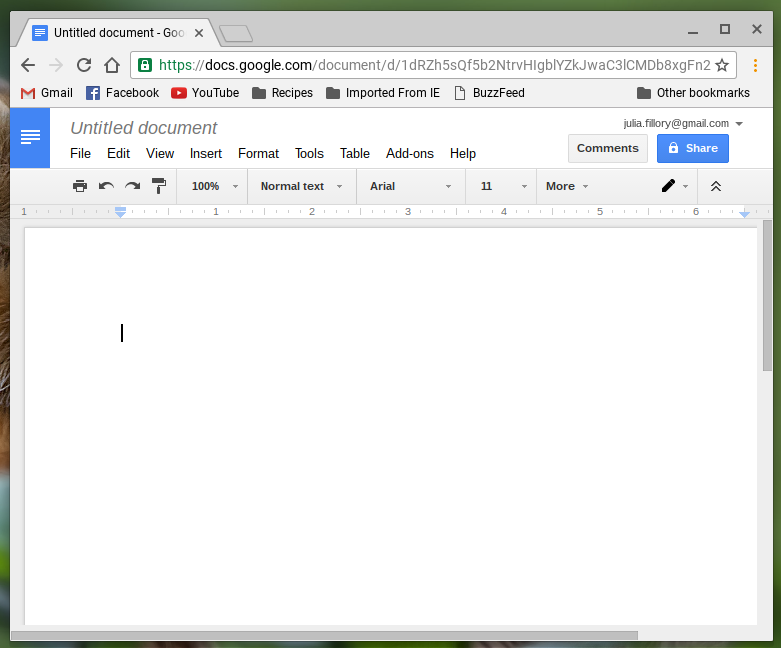
پیدا کردن نرم افزار جایگزین
- Pixlr: این شبیه به فتوشاپ است. شما را به باز کردن و ویرایش فایل هایتان اجازه می دهد . Pixlr یک برنامه پیش فرض در Chromebook نیست، اما به راحتی می توانید از فروشگاه وب Chrome دانلود کنید.
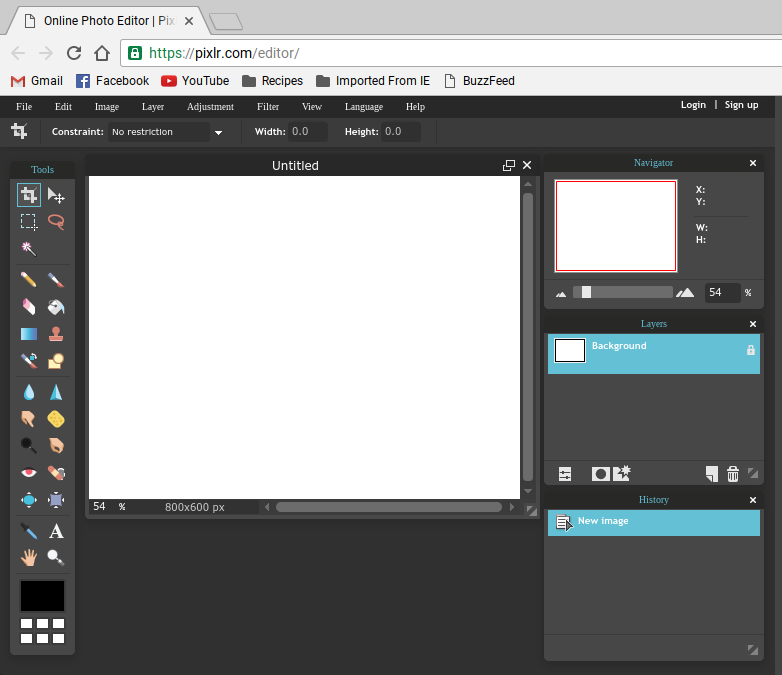
Pixlr
- Outlook: اگر شما با Gmail آشنا نیستید و ترجیح می دهید از مشتری دیگری مانند Outlook استفاده کنید، می توانید این برنامه را از فروشگاه وب Chrome دانلود کنید.
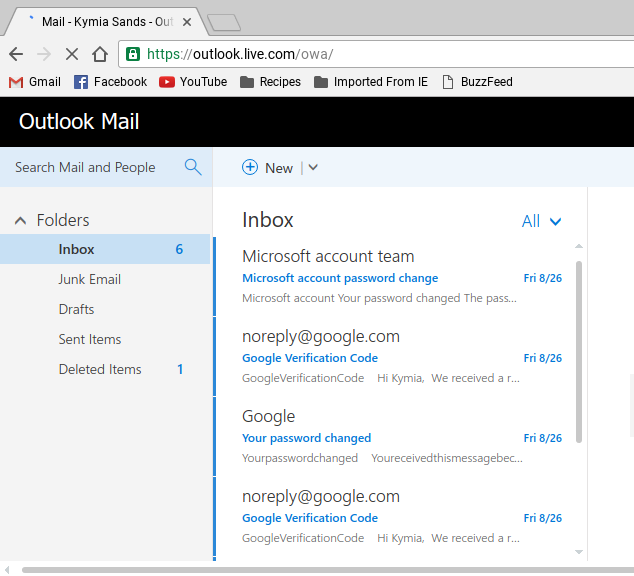
Outlook
کلام آخر
این جلسه به آموزش مهاجرت به Chromebook (سوئیچ از یک لپ تاپ به یک Chromebook) پرداختیم و اولین کاری که برای مهاجرت به Chromebook انجام می دهیم ایجاد یک حساب گوگل است. امید واریم که مطالعه این جلسه برای شما عزیزان مفید بوده باشد.
در پناه حق.
 فروشگاه
فروشگاه فیلم های آموزشی
فیلم های آموزشی کتاب های آموزشی
کتاب های آموزشی مقالات آموزشی
مقالات آموزشی وردپرس
وردپرس